Error de OneNote 0xe0000002, excepción de software desconocida
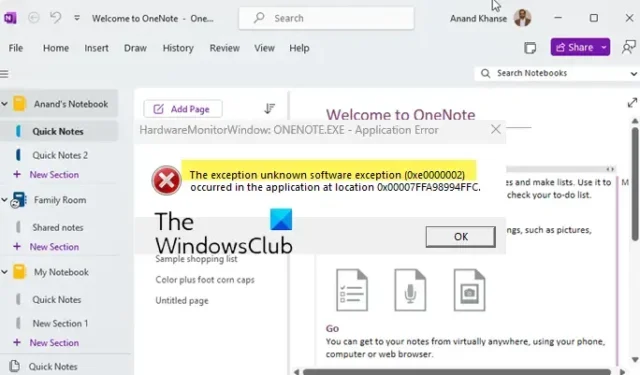
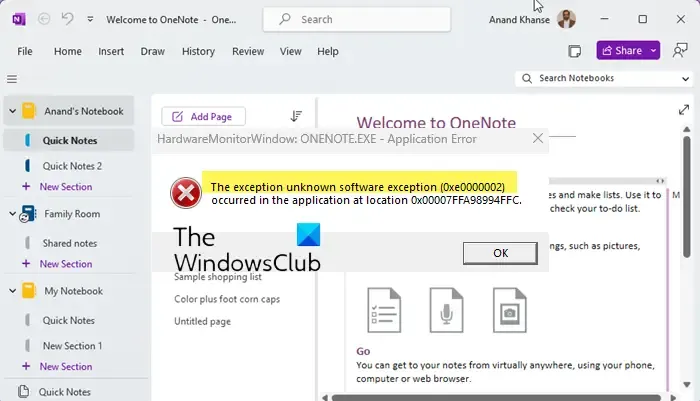
El mensaje de error completo es:
La excepción de software desconocido (0xe0000002) ocurrió en la aplicación en la ubicación 0x00007FFA98994FFC.
Error de OneNote 0xe0000002, excepción de software desconocida
Si ve el error de OneNote 0xe0000002, error de excepción de software desconocido. Utilice estas correcciones para resolver este error.
- Actualiza la aplicación OneNote
- Borrar la caché de OneNote
- Deshabilite su software de seguridad
- ¿Viste la pantalla azul?
- Reparar una nota
- Desinstale y vuelva a instalar Microsoft Office
Empecemos.
1]Actualice la aplicación OneNote
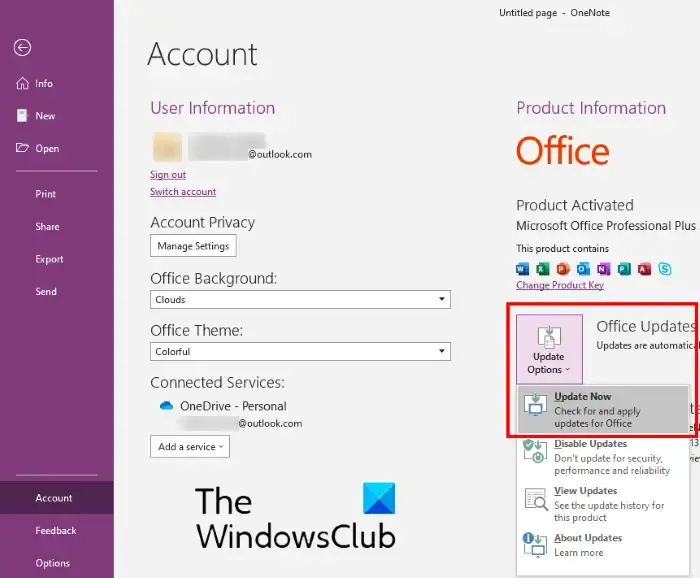
Este error se puede solucionar actualizando la aplicación OneNote, ya que una nueva actualización corrige los errores existentes en la aplicación. Para comprobar que está utilizando la última versión de Microsoft OneNote, puede buscar actualizaciones de Office manualmente. Si hay actualizaciones disponibles, instálelas y vea si el problema persiste.
2]Borrar la caché de OneNote
Si la actualización de la aplicación no soluciona el error, es posible que los archivos de caché dañados estén causando este error. En este caso, borrar la caché de OneNote puede resultar útil. Para hacerlo, sigue estos pasos:
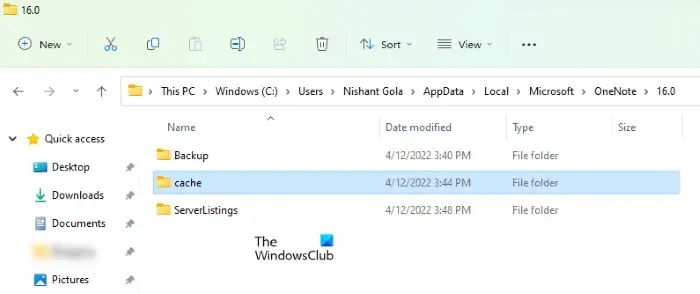
Para eliminar el caché de OneNote, abra su Explorador de archivos y vaya a la siguiente ruta:
C:\Users\<user>\AppData\Local\Microsoft\OneNote\16.0
Allí verá una carpeta con el nombre cache. Elimina esa carpeta. Tenga en cuenta que en la ruta anterior, debe reemplazar la palabra usuario con su nombre de usuario; de lo contrario, obtendrá un error. Además, puede haber un valor diferente a 16.0 en su caso, dependiendo de la versión de Microsoft Office instalada en su sistema.
3]Desactive su software de seguridad
Si ha instalado un software de seguridad de terceros, como un programa antivirus o antimalware, podría estar causando este error. Para comprobar esto, desactive su software de seguridad y luego inicie OneNote. Vea si el error ocurre esta vez o no. Si el error no ocurre, su software de seguridad es el culpable de este error. En este caso, puede agregar OneNote como excepción a su software de seguridad.
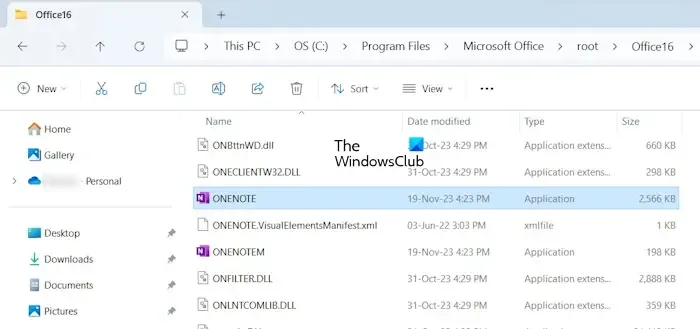
Encontrará el archivo ejecutable de OneNote en la siguiente ruta en su Explorador de archivos:
C:\Program Files\Microsoft Office\root\Office16
4] ¿Viste la pantalla azul?
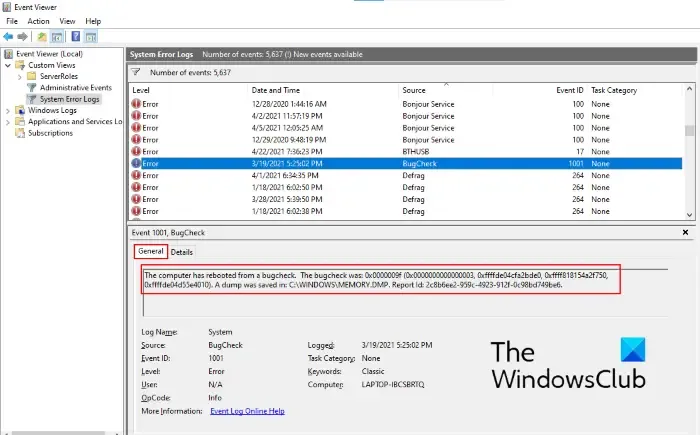
¿Vio una pantalla azul después de recibir el “Error de OneNote 0xe0000002, excepción de software desconocida?” En caso afirmativo, puede leer los registros de errores de la pantalla azul para conocer la causa del problema. Es posible que la causa del BSOD y el error de OneNote sean la misma.
Según los datos del archivo de registro, puede buscar más soluciones a los problemas.
5]Reparar OneNote
También puedes intentar reparar OneNote. Para reparar la aplicación de escritorio OneNote, debe reparar Office. Si la opción de reparación no ayuda, ejecute una reparación en línea.
Si ha instalado Microsoft OneNote desde Microsoft Store, puede repararlo siguiendo los pasos que se describen a continuación:
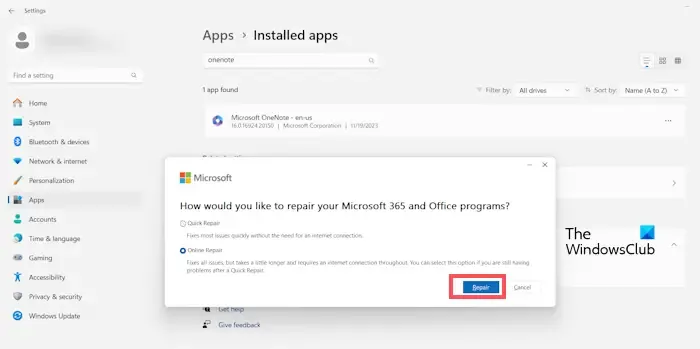
- Abre Windows Configuración.
- Vaya a “Aplicaciones > Aplicaciones instaladas.”
- Desplácese hacia abajo y haga clic en los tres puntos horizontales junto a Microsoft OneNote.
- Seleccione Modificar y haga clic en Sí en el mensaje de UAC. .
- Seleccione Reparación en línea.
- Ahora, haz clic enReparar.
Reparar OneNote no eliminará sus datos. Compruebe si el problema persiste.
6]Desinstale y reinstale Microsoft Office
Desinstalar y reinstalar Microsoft Office puede solucionar este problema. Antes de desinstalar Microsoft Office, asegúrese de tener su clave de producto, ya que será necesaria en el momento de la activación. Si instaló OneNote desde Microsoft Store, puede desinstalar OneNote desde la configuración del sistema.
Si instaló OneNote desde Microsoft Store, puede desinstalar OneNote directamente desde la configuración de Windows 11/10.
Espero que las soluciones anteriores te hayan ayudado a corregir el error de OneNote.
¿Qué es el código de error e000002e en OneNote?
El código de error de OneNote 0xE000002E ocurre cuando One Note no puede actualizar sus notas automáticamente. Puede reparar o restablecer OneNote, cerrar OneNote y abrirlo nuevamente, forzar la sincronización de sus cuadernos para corregir este error. Se trata de un error temporal, por lo que deberá esperar un tiempo.
¿Cómo borrar el caché de OneNote?
Para borrar el caché de OneNote, vaya al Explorador de archivos, busque la carpeta de caché dentro de la carpeta de OneNote y elimínela.


Deja una respuesta